Údar:
Lewis Jackson
Dáta An Chruthaithe:
11 Bealtaine 2021
An Dáta Nuashonraithe:
1 Iúil 2024
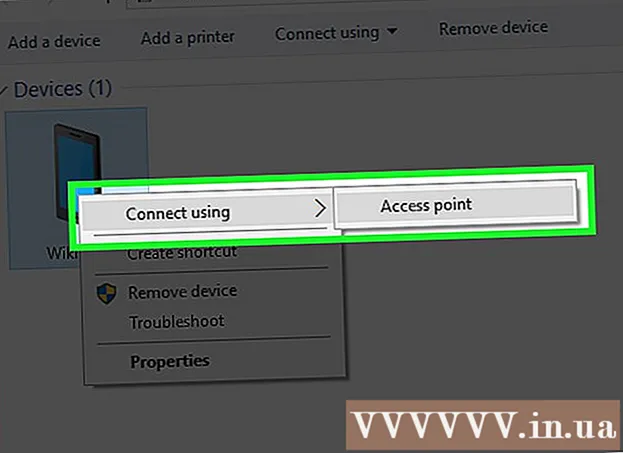
Ábhar
Má cheadaíonn d’iompróir é, is féidir leat do iPhone a iompú ina hotspot idirlín pearsanta. Ansin beidh feistí eile in ann ceangal le Wi-Fi an hotspot seo trí nasc USB nó Bluetooth.
Céimeanna
Modh 1 de 3: Cruthaigh hotspot Wi-Fi
Beartaíonn ar an aip Socruithe. Féadfaidh an feidhmchlár seo a bheith san fhillteán "Fóntais".

Cliceáil ar an rogha Ceallach (Fón Póca).
Cas ar Sonraí Ceallacha (Sonraí ceallacha) má tá an rogha as feidhm. Ní mór duit an rogha seo a chumasú chun hotspot gan sreang a chruthú.

Cliceáil Hotspot Pearsanta a Bhunú (Socrú Hotspot Pearsanta). Ní bhíonn an cnaipe seo le feiceáil ach mura n-úsáideann tú craolachán Wi-Fi riamh.- Tar éis Hotspot Pearsanta a bhunú den chéad uair, beidh an rogha Hotspot Pearsanta le feiceáil sa phríomhliosta Socruithe.
- Má dhéantar an rogha seo a ghlasáil nó mura bhfuil sí ar fáil, ní thacaíonn d’iompróir le do hotspot pearsanta a chruthú, nó ní mór duit do phlean sonraí a uasghrádú. Le haghaidh liosta iompróirí a cheadaíonn sruthú Wi-Fi, féach an leathanach tacaíochta Apple seo.

Cliceáil ar an rogha Pasfhocal Wi-Fi (Pasfhocal WIFI).
Iontráil an focal faire is mian leat a úsáid don hotspot.
Beartaíonn ar an sleamhnán Hotspot Pearsanta chun an rogha seo a chumasú.
Cliceáil an cnaipe Networks ar Windows. Tá an rogha seo suite sa Tráidire Córais sa chúinne íochtarach ar dheis den scáileán.
Roghnaigh hotspot Wi-Fi do iPhone. Is é ainm an líonra "Do ainm's iPhone. "
Iontráil pasfhocal don líonra. Is é seo an focal faire a chruthaigh tú níos luaithe ar do iPhone. Nuair a bheidh sé ceangailte, beidh an ríomhaire in ann surfáil a dhéanamh ar an ngréasán trí nasc Idirlín an iPhone a úsáid. fógra
Modh 2 de 3: Úsáid USB Tethering
Suiteáil iTunes ar do ríomhaire. Má nascann tú do iPhone le ríomhaire Windows trí chábla, tá iTunes ag teastáil ón ríomhaire. Féach ar líne ar conas iTunes a shuiteáil le haghaidh tuilleadh sonraí.
Beartaíonn ar an aip Socruithe ar an iPhone. Is gnách go mbíonn an feidhmchlár seo suite ar an scáileán Baile nó san fhillteán Fóntais.
Cliceáil ar an rogha Ceallach.
Cas ar roghanna Sonraí Ceallacha chun nasc Idirlín do iPhone a roinnt le do ríomhaire.
Cliceáil ar an rogha Hotspot Pearsanta a Bhunú. Mura bhfeiceann tú an rogha seo, b’fhéidir nach dtacóidh d’iompróir le do hotspot pearsanta, nó mura bhfuil do phlean sonraí faoi láthair.
- Tar éis Hotspot Pearsanta a bhunú den chéad uair, beidh rogha Hotspot Pearsanta le feiceáil san aip Socruithe.
Cas ar Hotspot Pearsanta.
Breiseán do iPhone isteach i gcalafort USB do ríomhaire.
Cliceáil an cnaipe Líonra ar an ríomhaire. Ar Windows, tá an rogha seo sa Tráidire Córais.
Cliceáil ar an iPhone chun é a roghnú mar an líonra don ríomhaire. Tosóidh do ríomhaire le nasc Idirlín do iPhone a úsáid nuair a théann tú ar líne. fógra
Modh 3 de 3: Comhroinn an tIdirlíon trí Bluetooth
Beartaíonn ar an aip Socruithe leis an deilbhín fearas. Féadfaidh an feidhmchlár a bheith san fhillteán "Fóntais".
Cliceáil ar an rogha Ceallach.
Cas ar Sonraí Ceallacha. Is gá sonraí soghluaiste a chumasú chun an t-idirlíon a roinnt trí Bluetooth.
Cliceáil Hotspot Pearsanta a Bhunú. Mura bhfuil an rogha seo le feiceáil nó má tá sé liath, ní thacaíonn d’iompróir nó do phlean sonraí le Hotspot Pearsanta.
- Tar éis duit an hotspot a chur ar bun den chéad uair, beidh rogha Hotspot Pearsanta ar fáil sa phríomh-roghchlár Socruithe.
Cas ar Hotspot Pearsanta.
Brúigh an cnaipe < ar thaobh na láimhe clé uachtair chun dul ar ais go Socruithe.
Cliceáil Bluetooth.
Cas ar Bluetooth.
Cliceáil an cnaipe Bluetooth sa Tráidire Córais. Mura bhfuil an deilbhín Bluetooth le feiceáil, b’fhéidir nach bhfuil cuibheoir Bluetooth suiteáilte ar ríomhaire Windows.
Cliceáil "Bí ar Líonra Ceantair Phearsanta".
Cliceáil ar an gcnaipe "Cuir gléas leis" ag barr na fuinneoige.
Cliceáil ar iPhone agus lig an fhuinneog seo a oscailt.
Cliceáil Péire (Péireáil) ar iPhone. B’fhéidir go n-iarrfaí ort an cód a thaispeántar ar an bhfeiste eile a iontráil.
Fill ar ais go dtí an fhuinneog Gléasanna agus Printéirí.
Cliceáil ar dheis ar iPhone.
Fág do luch thar an rogha "Ceangail ag úsáid" agus cliceáil "Pointe rochtana". Tosóidh an Windows PC nasc Idirlín an iPhone trí Bluetooth. fógra
Comhairle
- Téigh go dtí áit le comhartha maith chun luas an líonra a fheabhsú.
Rabhadh
- Rachaidh do chuid sonraí míosúla in éag go gasta má úsáideann tú ríomhaire. Déanfaidh na leaganacha deisce de leathanaigh ghréasáin agus de chomhaid mhóra a íoslódálann tú acmhainn do phlean sonraí soghluaiste a ithe go tapa. Coinnigh súil ar d’úsáid.



